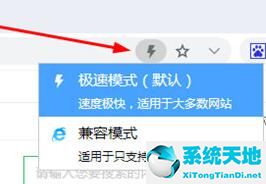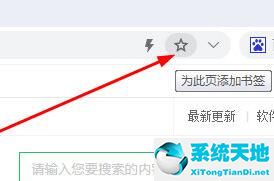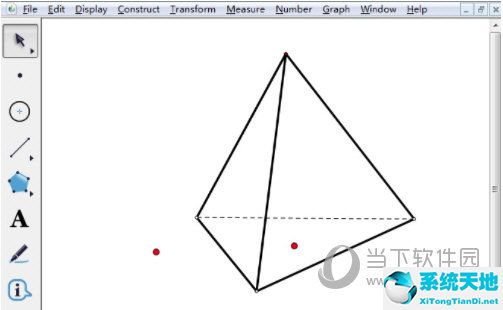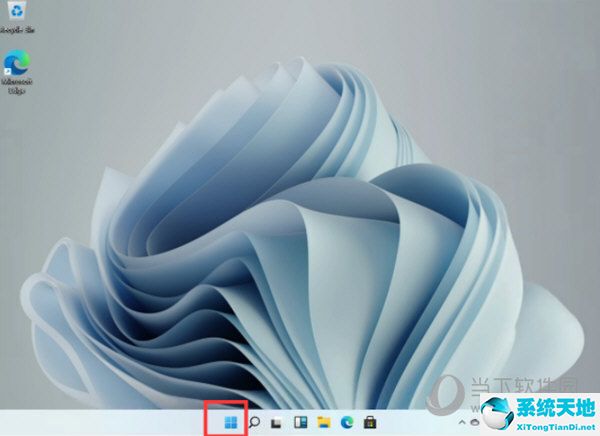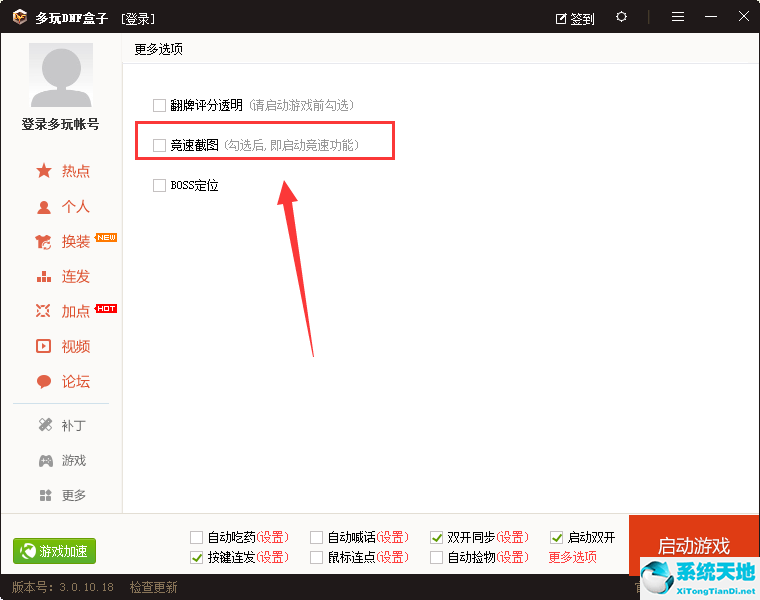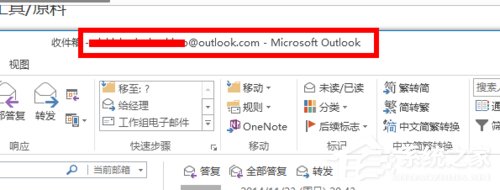几何画板怎么画三棱锥 绘制方法介绍(几何画板画正三棱锥(几何画板怎么画三棱台))
几何画板怎么画三棱锥 绘制方法介绍, 三棱锥有六条边,四个顶点,四个面,那么如何在几何画板上画出三棱锥呢?在这一节,我们来学习如何用几何画板画一个三棱锥。让我们来看看。
作图方法介绍:方法一:直接作图法。
打开几何画板,在左侧工具箱中选择“线尺工具”,根据三棱锥的形状绘制六条相连的线段,组成三棱锥,如下图所示。
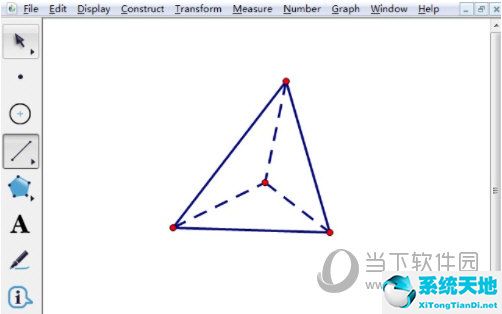
方法2:使用定制工具。
第一步打开几何画板,点击左侧工具箱中的自定义工具按钮,在弹出的工具菜单中选择“立体几何”——“三棱锥”,如下图所示。
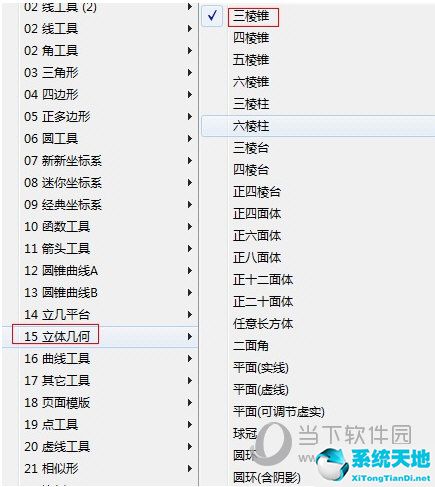
第二步在画板的空白处点击鼠标,确定三棱锥的位置,然后拖动鼠标,在适当的位置点击,画出三棱锥。
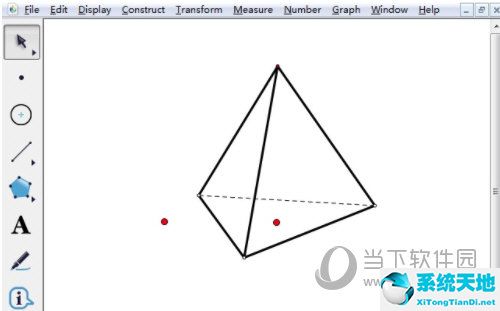
第三步:用选择移动工具选择三角锥里面的红点。此时拖动鼠标改变三棱锥的高度。
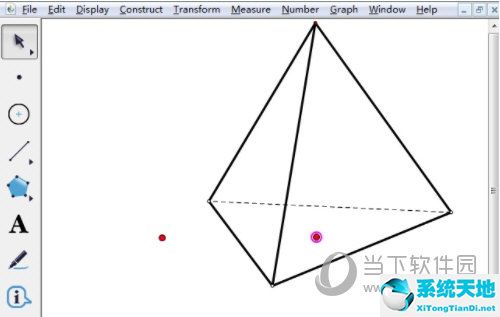
第4步使用选择移动工具选择三角锥外的红点。此时拖动鼠标放大或缩小三棱锥,向左拖动放大,向右拖动缩小。
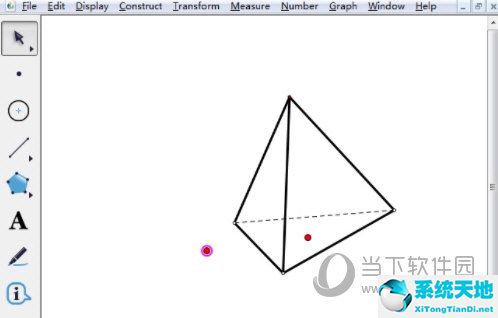
以上给大家详细介绍了在几何画板中绘制三棱锥的两种方法。一种方法是直接用线段工具构造六条相连的线段,这是最简单的作图方法;第二种方法是借助自定义工具实现的,也可以用来快速绘图。
大家可以根据自己的情况自由选择。
几何画板怎么画三棱锥 绘制方法介绍,以上就是本文为您收集整理的几何画板怎么画三棱锥 绘制方法介绍最新内容,希望能帮到您!更多相关内容欢迎关注。
郑重声明:本文版权归原作者所有,转载文章仅为传播更多信息之目的,如作者信息标记有误,请第一时候联系我们修改或删除,多谢。本文地址:https://www.sjzdingshang.com/post/207298.html